Zobrazuje se váš videoklip špatně? Nepřestávejte naklánět hlavu, stačí upravit otočení videa pomocí nástroje Clipchamp pro otáčení.
Postupujte podle našeho podrobného průvodce, jak otočit video v aplikaci Clipchamp pro iOS.
1. krok Klepnutím na časovou osu videa spustíte možnosti úprav.
Pokud chcete otevřít možnosti úprav videa, klepněte na časovou osu videa na domovské stránce editoru. Nad časovou osou se zobrazí řádek možností úprav.
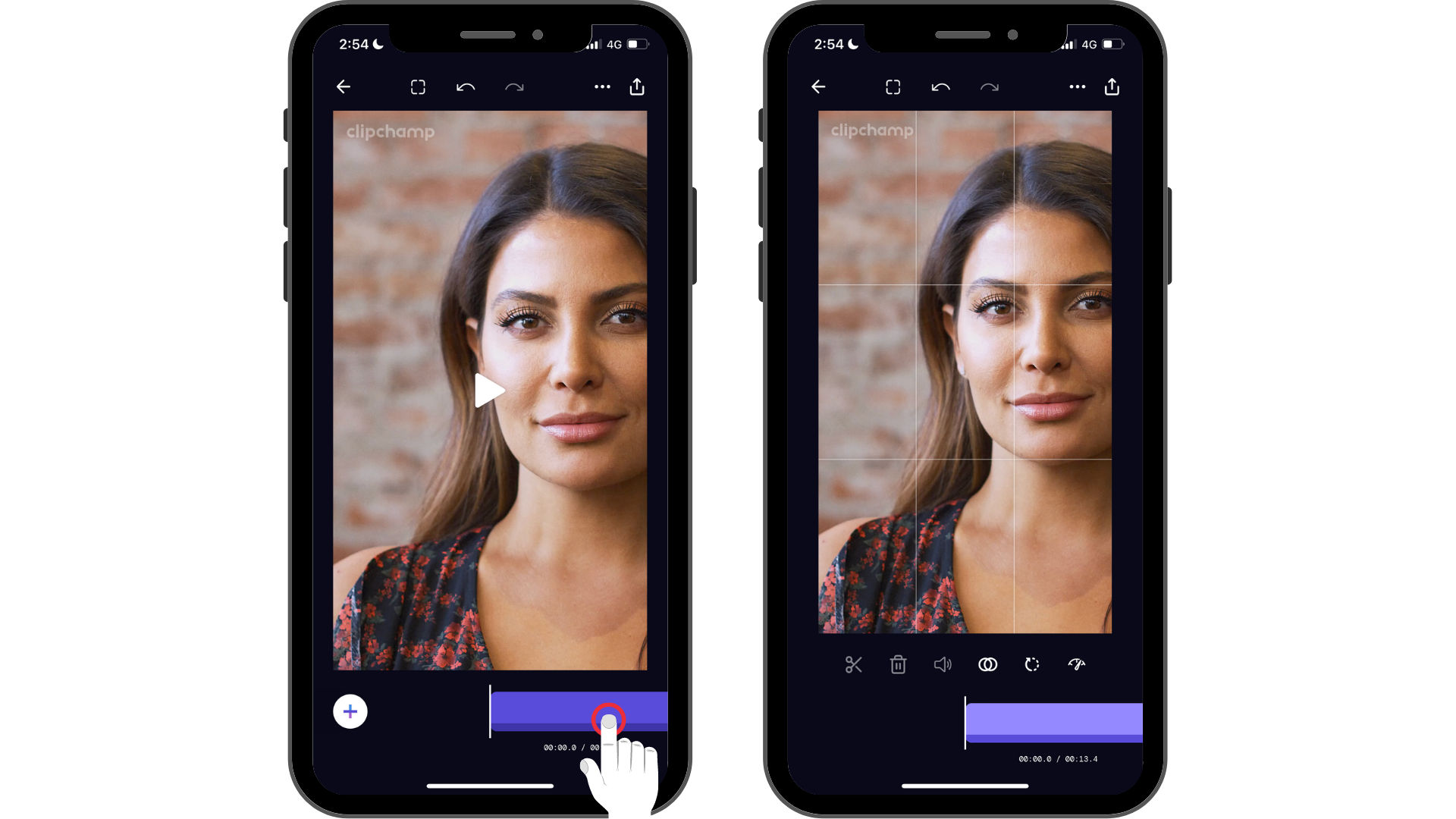
2.krok Klepněte na ikonu otočení.
Jakmile klepnete na ikonu otočení, pokračujte klepnutím a zvolte otočení videa. Při každém klepnutí na ikonu otočení se změní otočení videa.
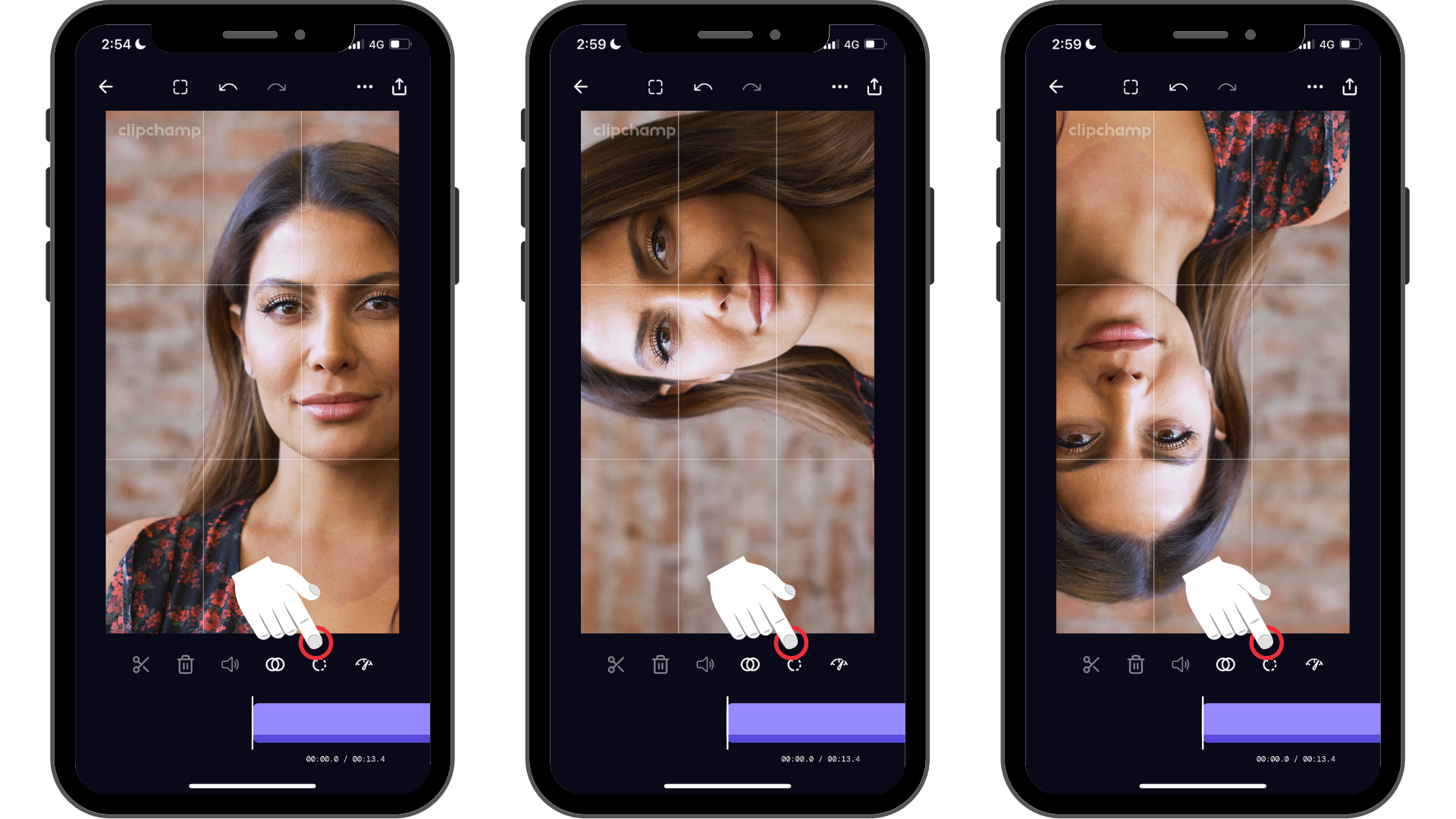
Pomocí několika klepnutí můžete během okamžiku změnit otáčení videoklipů.
Vyzkoušejte naši aplikaci pro iOS.
Začněte tím, že si stáhnete bezplatnou aplikaci Clipchamp pro iOS .










